如何在 Google 表格中根據日期突出顯示行?
在本文中,使用者將瞭解在 Google 表格中突出顯示包含日期型別資料的行的過程。Google 表格中提供了多種功能,例如條件格式、單元格格式以及許多其他功能,使用者可以使用這些功能來執行相同的所需任務。本文指南包含兩個示例,這兩個示例都將使使用者瞭解如何有效且高效地處理提供的日期資料型別。這兩個提供的示例都精確且準確。
突出顯示 Google 表格中包含日期型別資料的行
示例 1
步驟 1
首先,開啟 Google 表格並將以下給定的資料輸入 Google 表格。

步驟 2
然後轉到“格式”選項並選擇“條件格式”,如下所示

步驟 3
這將在 Google 表格的右側開啟以下所示的對話方塊。在“條件格式規則”對話方塊下單擊“新增另一條規則”。這將開啟一些新選項。
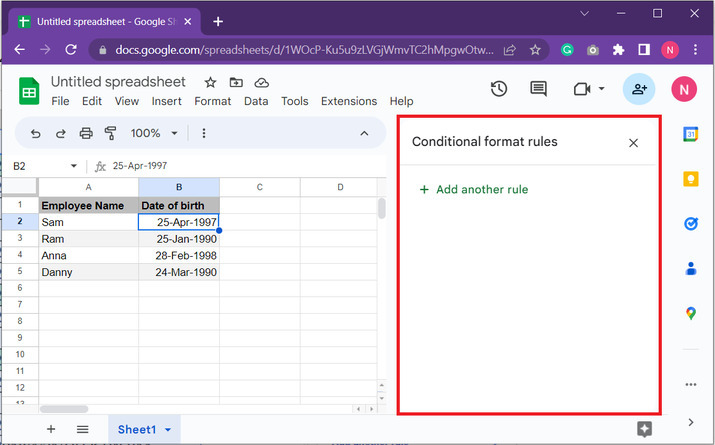
步驟 4
出現的對話方塊將在“單色”選項卡下預設開啟。之後,單擊“應用於範圍”單元格。選擇 B 列,因為它包含使用者想要突出顯示的日期資料。

步驟 5
這將允許表格自動顯示範圍“B2:B5”。只需單擊“確定”。

步驟 6
所選資料將顯示在右側。之後,轉到下一個對話方塊標題“格式規則”,然後單擊下面突出顯示的下拉按鈕。
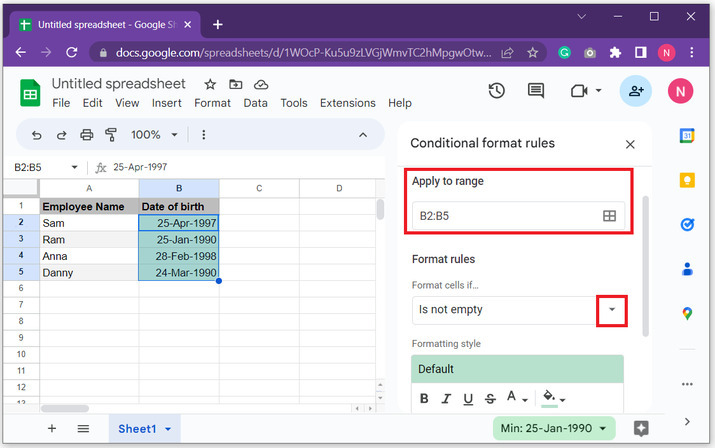
步驟 7
這將在使用者面前顯示多個選項。對於此示例,選擇“日期早於”,如下面的影像中突出顯示的那樣

步驟 8
之後,單擊下一個下拉選單並選擇“今天”選項。最後,單擊“完成”選項。

步驟 9
這將顯示使用者在“條件格式規則”窗格中建立的格式規則,並將突出顯示所有早於今天的日期。由於此資料包含員工的出生日期。因此,所有提供的出生日期值都由 Google 表格突出顯示。

示例 2
步驟 1
首先,開啟 Google 表格並將以下給定的資料輸入 Google 表格。
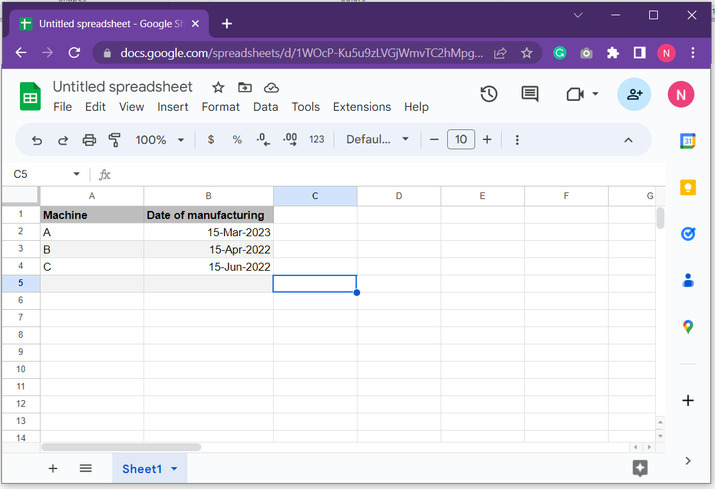
步驟 2
要應用條件格式規則,請轉到“格式”選項卡並選擇“條件格式”,如下面的影像所示

步驟 3
將出現一個名為“選擇資料範圍”的新對話方塊。之後,透過使用滑鼠或手動輸入資料到表格中,選擇範圍“B2:B4”。單擊提供的“確定”按鈕。
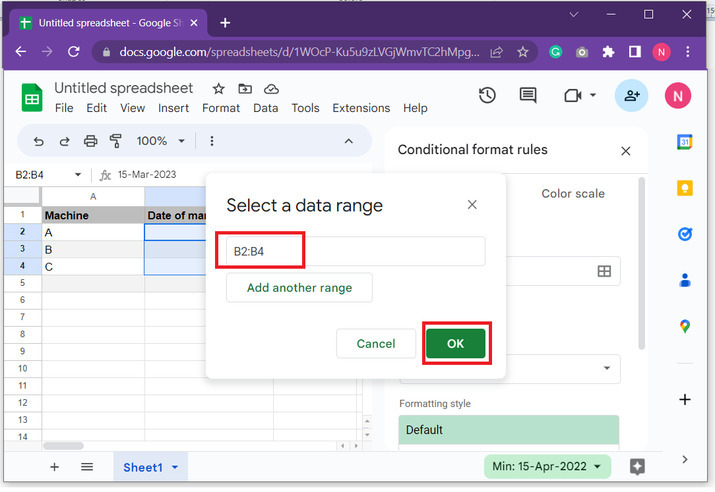
步驟 4
之後,轉到“格式規則”部分,然後單擊第一個下拉選單。請參考下面給出的突出顯示的箭頭

步驟 5
在第一個下拉選單中選擇“日期是”,在下一個可用的下拉選單中,選擇“上個月”選項。請參考下圖以獲得正確的參考

步驟 6
最後,向下滾動該部分,然後單擊“完成”按鈕。

步驟 7
這將在右側窗格中顯示上述開發的格式規則。表格將突出顯示滿足指定條件的行。在這種情況下,使用者希望突出顯示包含上個月日期的行值。這將有助於統計上個月製造的機器。

結論
本教程使使用者瞭解如何處理包含日期型別資料的行。第一個示例使使用者能夠突出顯示早於當前日期的日期。更清楚地說,示例 1 將突出顯示早於今天的日期。現在,讓我們討論第二個示例,第二個示例將突出顯示上個月的日期。


 資料結構
資料結構 網路
網路 關係資料庫管理系統
關係資料庫管理系統 作業系統
作業系統 Java
Java iOS
iOS HTML
HTML CSS
CSS Android
Android Python
Python C 語言程式設計
C 語言程式設計 C++
C++ C#
C# MongoDB
MongoDB MySQL
MySQL Javascript
Javascript PHP
PHP